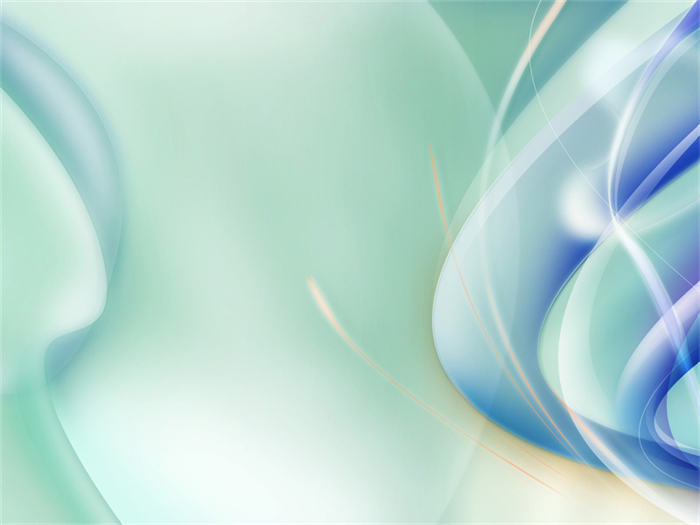画世界的自定义颜色怎么弄?美图秀秀怎么把背景换成白色或蓝色?
画世界的自定义颜色怎么弄?
第一步:打开画世界软件后,新建一个草稿,然后点击右上角的三个横,选择【绘画设置】
第二步:在菜单中,找到并点击【取色设置】,就会进入到取色设置的界面
第三步:点击【自定义基本色】,再点一下右上角的【+】,新建一个色卡,可以设置色卡的名称
然后我们就可以给这个自定义色卡添加颜色了,先点一下色卡中空白的位置,选定的方块会有个【√】付好,我们在上面的色环中选择好合适的颜色后,点击【保存】,这样刚刚调好的颜色就会出现在自定义色卡中了。
美图秀秀怎么把背景换成白色或蓝色?
1、第一步:打开美图秀秀软件,单击“美化图片”按钮。
2、第二步:选择需要修改底色的照片。
3、第三步:在左侧画笔栏中选择“抠图笔”,抠图方式选择自动抠图。
4、第四步:按住鼠标左键,在需要抠图的位置画一条线。
5、第五步:单击下方的“完成抠图”按钮。
6、第六步:点开红色箭头标识的“背景设置”。
7、第七步:背景颜色选择蓝色,单击“确定”按钮。
8、第八步:这样照片底色就变成蓝色了,单击“保存”按钮即可。
1、其实利用美图秀秀更换背景颜色可以直接更换,也可以新建一个画布来更换,其实效果个人感觉是一样的,都是纯颜色,先说一下怎么新建画布吧。我们点击美图秀秀,点击右上角的新建。
2、我们点击新建后,在这里可以新建画布大小,这个大小就是你最后图片的尺寸大小。也可以设置画布的颜色,右边有自定义的颜色,小编选择白色,点击确定。
3、新建之后,我们就可以点击右上角的保存,保存到自己好找到的位置,小编保存到了桌面。
4、这时候我们可以新打开一张图片,如果不见画布也可以直接点击右上角打开打开一个图片。
5、打开要更换背景的图片之后,我们点击左边工具中的抠图,这也是关键的地方。
6、小编建议选择自动抠图,因为专业抠图不该使用这个软件,自动抠图很简单,直接在抠图的位置画线就可以,自动识别。
7、如下图所示,小编在这个图片要抠下来的位置画线,就会自动识别抠图,抠图完毕后,我们点击下方的完成,进入一个透明背景的位置。
8、我们可以在这里调整图片的大小,点击选中拉框就可以设置大小,设置好后我们点击右上角的背景设置。
9、在这里面我们可以选择图片与颜色,选择图片就是选择刚才新建的画布,我们选择颜色就是直接改编背景颜色,刚才小编新建的白色画布,现在直接选择的蓝色背景,点击右边的保存即可。你要设置固定尺寸的要选择画布,画布是你建好的大小。如果想直接改编颜色,可以再调整图片的尺寸。